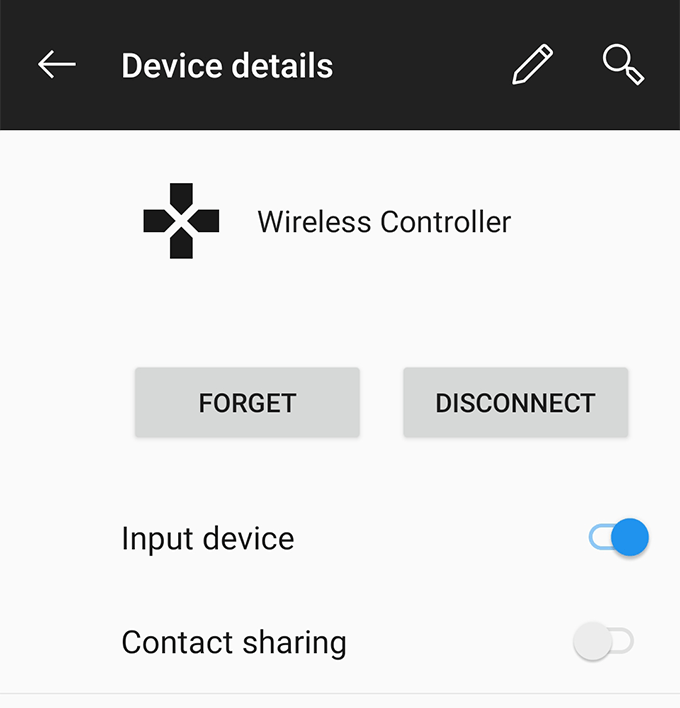Podczas gdy większość zapaleni gracze preferują komputer lub konsolę do gier do grania w twoje gry, nie zapominajmy, że najnowsze urządzenia z Androidem i iOS również oferują funkcje super gier. Istnieje powód, dla którego wiele gier przeznaczonych wyłącznie na komputery PC i konsole do gier trafiło ostatnio do Google Play Store i Apple App Store.
Jeśli lubisz gry na konsolach i na telefony komórkowe, z przyjemnością dowiesz się, że kontroler PS4 może być teraz używany do grać w gry na urządzeniach mobilnych. Ułatwia to grę w ulubione gry na telefonie komórkowym, ponieważ nie musisz uczyć się nowych układów sterowania i możesz użyć domyślnego układu kontrolera.

Sincethe Kontroler PS4 używa Bluetooth do łączenia się z konsolą PS4, możesz użyć tej funkcji bezprzewodowej (Bluetooth), aby połącz swój kontroler z urządzeniami mobilnymi. Poniższy przewodnik obejmuje wszystko - od podłączenia kontrolera do zmiany map kontrolerów gier, aż do odłączenia kontrolera i podłączenia go z powrotem do konsoli.
Używanie kontrolera PS4 z urządzeniem z Androidem
Parowanie kontrolera PS4 z urządzenie z Androidem jest niezwykle łatwe. Wszystko, co musisz zrobić, to nacisnąć dwa przyciski na kontrolerze, włączyć opcję na urządzeniu z Androidem i możesz grać w gry Android za pomocą kontrolera PS4.
Nie tylko pozwala ci grać, ale możesz poruszaj się także po interfejsie Androida za pomocą kontrolera. Jednak przyciski sterujące nie zawsze działają tak, jak chcesz, ale masz na to również poprawkę.
Najpierw sprawdźmy, jak połączyć oba urządzenia ze sobą:


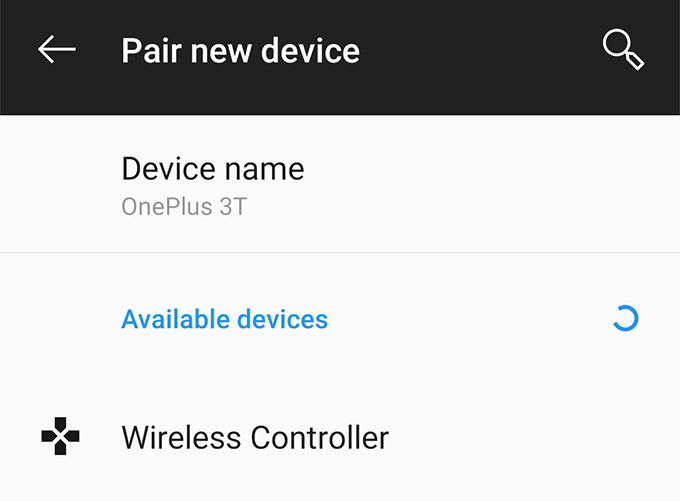
Możesz naciskać przyciski nawigacyjne na kontrolerze, aby poruszać się po opcjach na urządzeniu z Androidem. Bawiłem się nim przez pewien czas z uzyskać dostęp do różnych opcji w aplikacji Ustawienia i działało to jak urok.
Podłącz kontroler PS4 do iPhone'a / iPada
Parowanie kontrolera PS4 z iPhonem lub iPadem jest tak proste, jak na urządzeniu z Androidem. Jednak urządzenie iOS musi spełniać jeden warunek.
Twój iPhone i iPad musi mieć najnowszą wersję iOS 13, aby urządzenie mogło połączyć się z kontrolerem PS4. Jeśli nie uruchomisz tej wersji systemu iOS, nadszedł czas, aby przejść do Ustawienia>Ogólne>Aktualizacja oprogramowaniai zaktualizować urządzenie do najnowszej dostępnej wersji.
Po Wersja iOS jest zaktualizowana, możesz sparować urządzenie z kontrolerem PS4. Naciśnij i przytrzymaj jednocześnie przyciski Udostępniji PS, a kontroler zacznie migać. Przejdź do Ustawienia>Bluetoothna swoim urządzeniu i dotknij kontrolera, aby się z nim połączyć.
Wkrótce się połączysz, kontrolka przestanie migać. Teraz możesz grać w gry i poruszać się po swoim urządzeniu z systemem iOS za pomocą kontrolera PS4.
Rozwiązywanie problemów z opóźnieniami w kontrolerze
Coś w połączeniu między urządzeniem z Androidem a kontrolerem przerwane. Jeśli zdarza się to zbyt często i powoduje zbyt wiele niedogodności, możesz rozwiązać ten problem, instalując aplikację na urządzeniu.
W sklepie Google Play jest aplikacja o nazwie Automatyczne połączenie Bluetooth. napraw wiele problemów związanych z Bluetooth w swoim urządzeniu. Ma opcję o nazwie Ciągłe połączenie, która zapewnia, że Twoje urządzenie jest zawsze podłączone do kontrolera (lub dowolnego innego urządzenia Bluetooth w tym zakresie).
Oto jak użyć aplikacji do utrzymuj oba urządzenia połączone ze sobą:
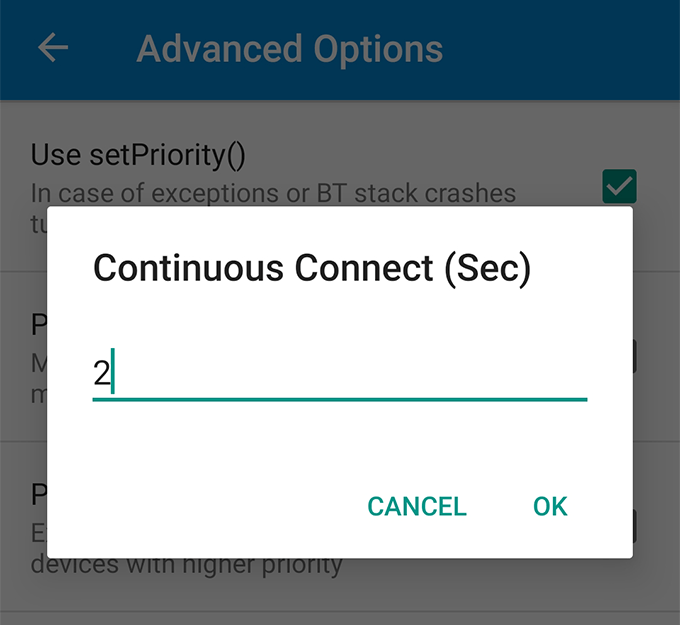
Aplikacja zapewni, że Twoje urządzenia będą cały czas podłączone. Możesz jednak zmienić liczby w opcji, jeśli bieżący nie działa dla ciebie.
Przypisz elementy sterujące gry do pracy z kontrolerem PS4
Jeśli już zacząłeś grać gier korzystających z kontrolera PS4 na urządzeniu z Androidem, można zauważyć, że niektóre opcje kontroli gier nie są tak naprawdę zoptymalizowane pod kątem zewnętrznego kontrolera. Jest tak, ponieważ wiele gier nie ma jeszcze zewnętrznego wsparcia kontrolerów.
Możesz to jednak zmienić za pomocą aplikacji. Wpisz Ośmiornica, aplikację do zmiany klucza, która pozwala zmienić klucz, który działa na twoim urządzeniu. Za pomocą tej aplikacji możesz dostosuj sterowanie grą w taki sposób, aby pasowały one do kontrolek kontrolera PS4.
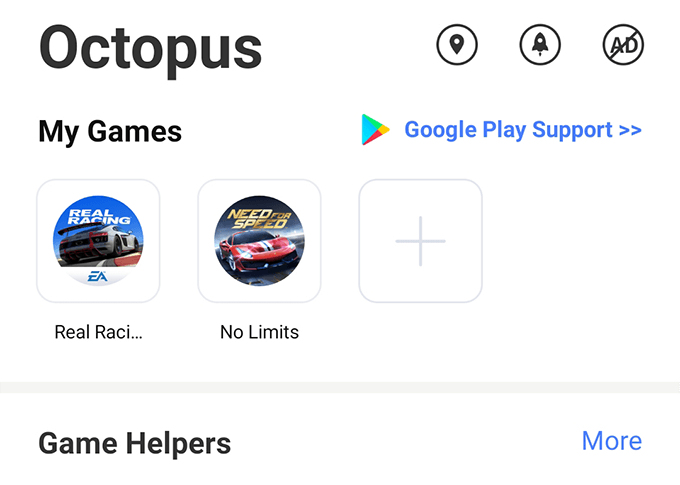
Wystarczy pobrać i zainstalować aplikację na urządzeniu, dodać grę do listy i rozpocząć dostosowywanie elementów sterujących.
Odłącz kontroler od urządzeń
Po zakończeniu grania w gry na urządzeniach za pomocą kontrolera PS4 możesz odłączyć kontroler i sparować go z powrotem z konsolą.